On mitu võimalust kuvada Visio skeemi veebilehele, näiteks ajaveebi, SharePointi või veebirakenduse. Floor diagramme, tähtajad, protsessi puhul võrgu diagrammid, ja mis tahes muu diagramm on leitavad ja kasulik, kui seda kasutatakse veebis. Lisaks rakenduses Visio diagrammi algse salvestatud muudatused kajastuvad automaatselt veebilehel, mis tähendab, et huvirühmade ja muude vaatajad näha ajakohane diagrammid.
Märkus Soovitame enam SharePoint Online'i Visio Web Accessi (nimetatakse ka Visio teenused) või Visio Web Accessi veebiosa abil. Need funktsioonid on kasutuselt kõrvaldatud Office 365 ja SharePoint Online'i kaudu. Lisateavet leiate teemast. SharePoint Serveris toetatakse neid funktsioone edasi vastavalt Microsofti tootetoe elutsükli poliitikale.
Visio veebirakendus on teie valik tulevaste lahendusi SharePoint Online'is ja pakub palju parandusi Visio Web Accessi). Lisateavet leiate teemast vaates, luua ja redigeerida diagramm rakenduses Visio Web ja Visio web appi.
Diagrammi lisamine, kasutades OneDrive - isikliku manustamiskood mis tahes veebileht
-
Kui teil pole OneDrive'i konto, luua siin.
-
Vajaduse korral Visio faili üleslaadimine OneDrive - isiklik.
-
Liikuge kausta, mis sisaldab Visio faili ja seejärel valige see.
-
Valige Manustaja valige Manusta paanil Genereeri.
-
Soovi korral võite Suumi tasetsuuruse ja kopeerige manustamise kood veebilehe või rakenduse.
Diagrammi lisamine lehele SharePointi tänapäevane Visio veebirakendus manustamiskood abil
-
Liikuge dokumenditeegi, mis sisaldab Visio faili.
-
Visio diagrammi avamiseks valige faili nime.
-
Valige Manusta> kuvamiseks veel käske (...) .
-
Kopeerige dialoogiboksist Manustamine välja Manustamiskood sisu.
-
Soovi korral saate reguleerida laius ja kõrgusning seejärel kopeerige manustamise kood.
-
Vajadusel looge tänapäevane SharePointi lehele, kuhu soovite Visio skeemi lisamine. Lisateavet leiate teemast Lehe lisamine saidile.
-
Tänapäevane SharePointi lehele liikumiseks, Manustamiskood veebiosa lisada ja seejärel lisage manustamiskood .
Lisateavet leiate teemast Manussisu veebiosa kasutamine tänapäevasel lehel (inglise keeles).
Diagrammi lisamine SharePointi lehele tänapäevane faili lehevaaturi veebiosa abil
-
Vajadusel looge tänapäevane SharePointi lehele, kuhu soovite Visio skeemi lisamine. Lisateavet leiate teemast Lehe lisamine saidile.
-
Tänapäevane SharePointi lehele liikumine
-
Klõpsake

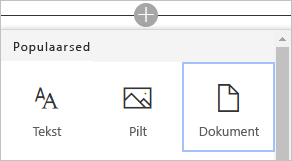
-
Liikuge sirvides Visio diagrammi, mille soovite lisada, ja seejärel valige Lisa dokument.
Lisateavet leiate teemast Veebiosade kasutamine SharePoint Online’i lehtedel.
Diagrammi lisamine SharePointi lehele klassikaline kasutades käsku manustamiskood
-
Liikuge dokumenditeegi, mis sisaldab Visio faili.
-
Visio diagrammi avamine Visio veebirakendus, valige Visio faili.
-
Valige Manusta> kuvamiseks veel käske (...) .
-
Kopeerige dialoogiboksist Manustamine välja Manustamiskood sisu.
-
Liikuge veebilehele, mille soovite lisada Visio skeemi.
-
Valige lehe > redigeerida.
-
Klõpsake redigeeritava alal veebilehel.
-
Valige Lisa > manustamiskood.
Visio veebirakendus seguri loomine Visio JavaScript API abil
Visio JavaScript API-d lubavad SharePointi lehel programmeerimsjuurdepääsu Visio veebirakendus’i skeemidele. Manustage kõigepealt API-de abil Visio skeem HTML-i elementi <Iframe> ja seejärel saate skeemielemente skriptiredaktori veebiosa abil töödelda. Võtme põhimõtet ja koodi näiteid, võite alustada kohta leiate lisateavet teemast migreerimine Visio Web Accessi veebirakenduse jaoks Visio kaudu.










